Stellar Converter for OST
- 1. Acerca de Stellar Converter for OST
- 2. Acerca de este manual
 3. Primeros pasos
3. Primeros pasos 4. Utilizar el programa
4. Utilizar el programa- 4.1. Seleccionar y convertir un archivo OST
- 4.2. Previsualizar archivos OST convertidos
- 4.3. Buscar, Ver, y guardar un Mensaje
 4.4. Guardar archivos OST convertidos
4.4. Guardar archivos OST convertidos- 4.5. Actualizador de Enlaces de los Datos Adjuntos
- 4.6. Guardar todos los contactos como CSV
- 4.7. Guardar el Informe
- 4.8. Guardar y reutilizar los resultados de un análisis
- 4.9. Como aplicar el Filtro Avanzado
- 4.10. Importando archivo PST en MS Outlook
- 4.11. Cambiar el idioma del programa
- 5. Preguntas Frecuentes
- 6. Acerca de Stellar

4.4.5. Guardar como otros formatos
Stellar Converter for OST permite guardar archivos convertidos en formatos MSG, EML, RTF, PDF, HTML y MBOX. A través de la opción de Convenio de Denominación, los elementos del correo pueden ser guardados con nombres específicos tales como Asunto del correo electrónico, Fecha del correo electrónico y Remitente del correo electrónico.
Pasos para guardar el archivo convertido:
-
Inicie Stellar Converter for OST.
-
Consulte el apartado Seleccionar y convertir archivos OST para saber cómo seleccionar y convertir un archivo OST.
-
Haga clic en Guardar Archivo Convertida en la pestaña Inicio para abrir la ventana Guardar como.
-
Desde la ventana Guardar Como, seleccionar la opción Otros Formatos. Se habilita una lista desplegable.
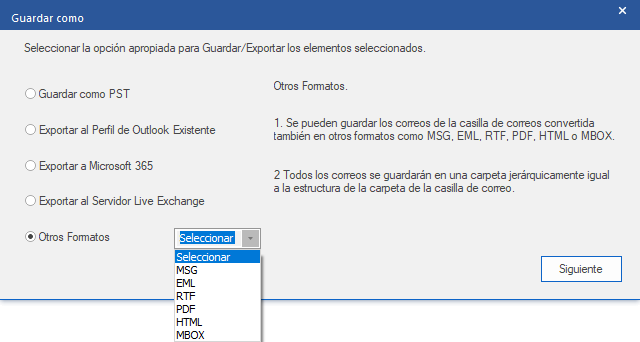
-
Seleccionar cualquiera de los formatos (MSG, EML, RTF, PDF, HTML o MBOX) de la lista de posibilidades y pulsar Siguiente.
-
Aparece la ventana de Convenciones de Nombres, seleccionar cualquiera de las siguientes opciones:
-
Asunto– El archivo convertido se guardará con el nombre del Asunto del respectivo correo.
-
Asunto + Fecha (DD-MM-AAAA) – El archivo convertido se guardará con el nombre del respectivo asunto del mensaje del correo y la fecha correspondiente.
-
Fecha (AAAA-MM-DD) + Asunto- El archivo convertido se guardará con el nombre, fecha y asunto del correspondiente correo.
-
De + Tema + Fecha (AAAA-MM-DD) – El archivo convertido se guardará con el nombre del remitente y su correo, asunto y fecha.
-
Fecha (DD-MM-AAAA) + Desde + Asunto- El archivo convertido se guardará con el nombre del remitente del mensaje, fecha y asunto.
-
Fecha (AAAA-MM-DD) + De + Asunto – El archivo convertido se guardará con el nombre del remitente del correo respectivo, fecha y asunto.
-
Fecha (MM-DD-AAAA) + Asunto + De – El archivo convertido se guardará con el nombre del correo respectivo, fecha, asunto y remitente.
-
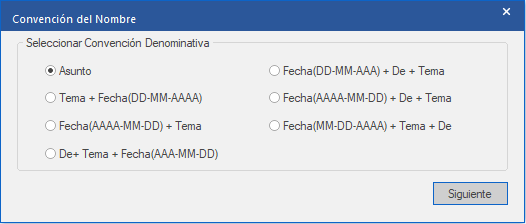
-
Pulsar Siguiente.
-
Aparece la pantalla Seleccionar ubicación de destino. Pulsar Explorar para guardar el archivo convertido en el destino especificado.
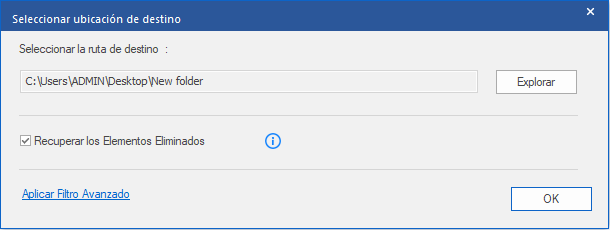
Nota:
-
Se selecciona la casilla Recuperar los Elementos Eliminados por defecto, desmarcar si los elementos eliminados no son necesarios.
-
Pulsar Aplicar Filtro Avanzado si se desea aplicar filtro en los archivos convertidos.
-
Pulsar OK. Aparece una ventana que muestra el estado de Guardado en progreso.
-
Luego de completarse el proceso de resguardo aparece la casilla de diálogo Guardado Completado con el siguiente mensaje “Mensaje guardado exitosamente”.
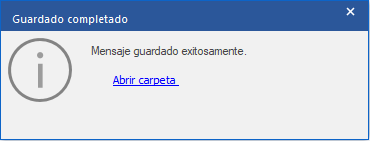
-
Pulsar en el enlace “Abrir Carpeta Contenedora” para ver los mensajes guardados.